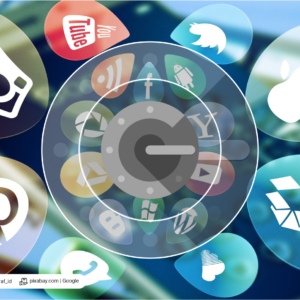Kehidupan serba virtual belakangan ini membawa kita lebih dekat dengan laptop atau komputer. Bagi mereka yang merupakan kaum pelajar, tenaga pendidik hingga pekerja kantoran mungkin aktivitas harian tidak terlepas dari satu benda ini. Kegiatan seperti rapat, belajar, pelatihan hingga seminar hampir semuanya terlaksana secara virtual. Pada umumnya, aplikasi seperti Zoom dan Google Meet menjadi satu aplikasi wajib yang harus ada pada setiap laptop atau komputer.
Haloparagraf sempat membahas fakta kecil tentang jumlah pengguna Windows yang bertambah menjadi 1,3 milyar pengguna di Indonesia per April 2021 (baca artikelnya di sini). Kegiatan harian seperti rapat dan lain-lain tersebut tentu memakan waktu yang cukup banyak; terutama konsumsi daya pada baterai serta performa dari laptop itu sendiri. Selama ini, mungkin kita mengenal aplikasi pihak ketiga seperti Clean Master, CC Cleaner, Wise Disk Cleaner dan lain-lain sebagai alat utama untuk menjaga performa laptop; terutama sebagai pembersih file-file sampah yang memakan banyak ruang penyimpanan.
Nah, untuk kamu pengguna Windows, Haloparagraf punya beberapa tips sederhana untuk melegakan ruang penyimpanan dan menjaga performa laptop tetap maksimal. Tak perlu khawatir tentang ini dan itu, karena beberapa tips di bawah ini tidak membutuhkan aplikasi tambahan dan tentunya 100% aman. Simak selengkapnya sebagai berikut.
Bersihkan Temporary File secara Berkala
Temporary file atau berkas sementara ini adalah file yang dibuat oleh sistem ketika menjalankan suatu aplikasi atau program. Sifat penggunaan dari temporary file ini hanya sementara; ketika suatu program selesai digunakan dan ditutup, maka temporary file ini akan menjadi semacam file sampah yang tidak dibutuhkan lagi.
Pada umumnya, terdapat dua folder berbeda tempat temporary file ini disimpan. Pertama folder Temp yang dibuat oleh sistem operasi Windows dan kedua folder Temp yang dibuat oleh aplikasi pihak ketiga. Untuk membersihkan temporary file dari sistem operasi Windows, lakukan beberapa langkah berikut:
- Jalankan program Run; tekan tombol Windows + R
- Ketik ‘temp’ (tanpa tanda petik), kemudian tekan ok atau enter.
- Setelah masuk ke satu folder Temp, hapus semua file dan folder di dalamnya dan skip beberapa file yang tidak bisa dihapus.
Kemudian, untuk membersihkan temporary file dari aplikasi pihak ketiga, lakukan langkah-langkah berikut:
- Jalankan program Run; tekan tombol Windows + R
- Ketik ‘%temp%’ (tanpa tanda petik), kemudian tekan ok atau enter.
- Setelah masuk ke satu folder Temp, hapus semua file dan folder di dalamnya dan skip beberapa file yang tidak bisa dihapus.
temp untuk temporary file dari sistem operasi Windows %temp% untuk temporary file dari aplikasi pihak ketiga
Membiarkan temporary file ini menumpuk dapat menguras ruang sisa pada direktori – dan akhirnya dapat menyebabkan performa laptop terganggu dan menjadi lebih lambat.
Manfaatkan Fitur Disk Cleanup
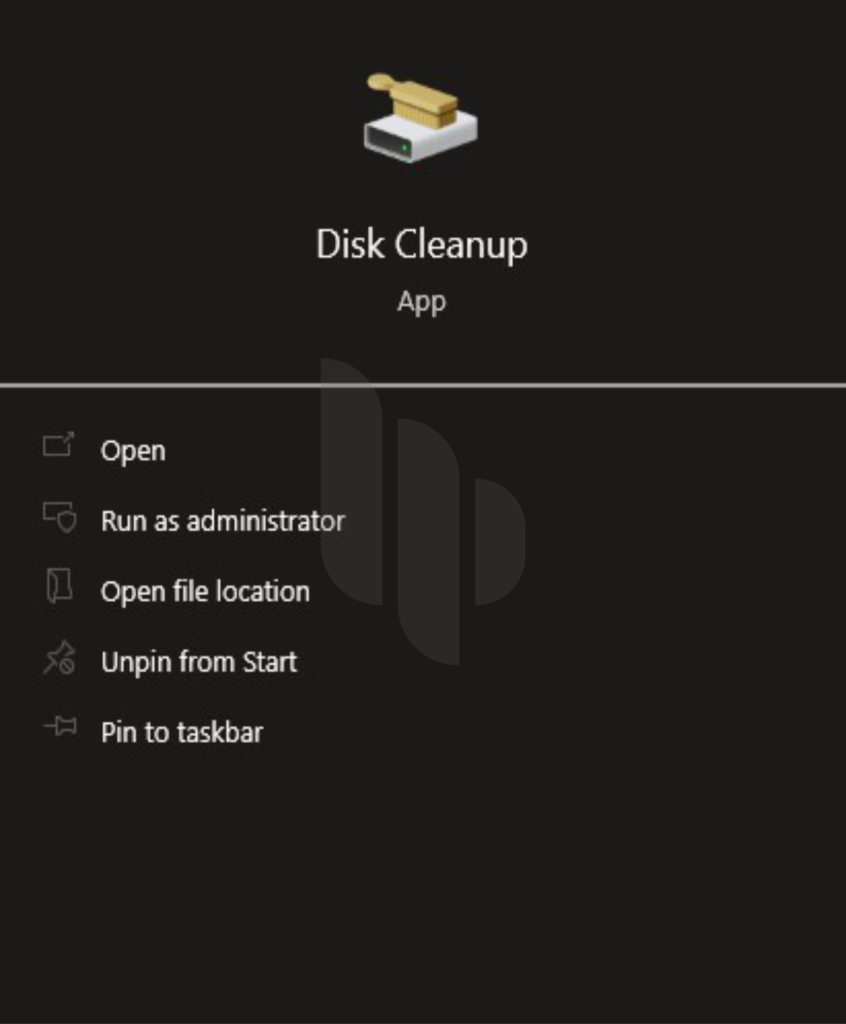
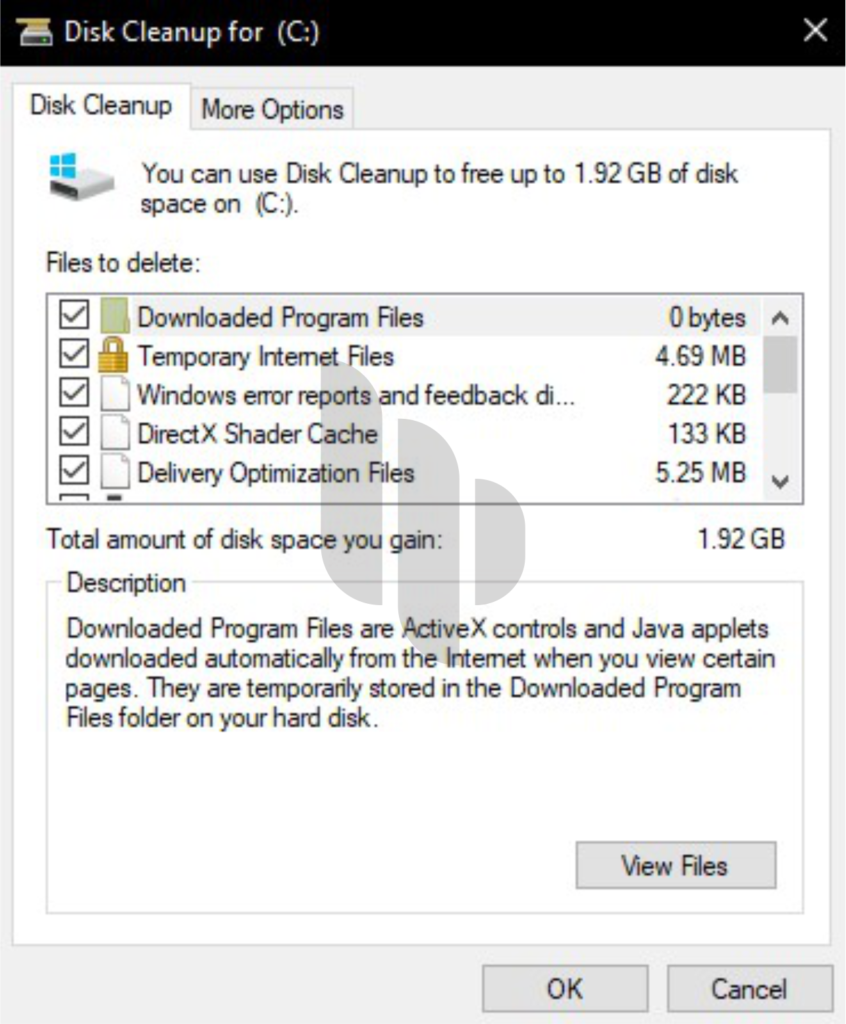
Disk Cleanup memungkinkan kita untuk menghapus file-file sampah yang tidak diperlukan lagi seperti berkas yang sudah dihapus, sisa instalasi aplikasi, termasuk juga temporary file secara sekaligus. Aplikasi ini aplikasi bawaan dan sudah ada secara default saat instalasi pada setiap produk Windows. Simak caranya sebagai berikut.
- Buka aplikasi dengan menekan tombol Windows.
- Saat menu Windows muncul, ketik ‘disk cleanup‘ (tanpa tanda petik) di kotak pencarian.
- Klik ikon aplikasi atau tombol open untuk menjalankan aplikasi.
- Saat sampai pada tampilan pemilihan drive; pilih Local Disk (C)
- Tekan tombol ‘ok’ dan tunggu proses scanning selesai.
- Setelah selesai, akan tampil jendela pilihan seperti gambar kedua pada sub-bab ini.
- Centang file atau folder yang ingin dibersihkan dan selesai.
Catatan Penting
Padatnya jadwal belajar dan kerja yang bergantung kepada laptop atau komputer tentu juga mengharuskan kita menjaga performanya sebaik mungkin. Salah-satu caranya adalah menjaga ruang penyimpanan tetap lega. Jika dua tips di atas berjalan secara berkala dan konsisten, file-file sampah atau temporary file akan terkontrol dengan baik; kemudian membuat sistem stabil dalam kinerjanya dan penggunaan penyimpanan juga tidak boros.
Beberapa aplikasi pihak ketiga mungkin menawarkan pembersihan yang lebih spesifik dan mendalam. Namun, untuk memasang aplikasi tambahan tersebut tentu juga memerlukan ruang penyimpanan lebih. Selama ini, laptop yang menjadi perangkat utama Haloparagraf hanya mengandalkan dua tips di atas; dan hasilnya tidak mengecewakan. Selamat mencoba!